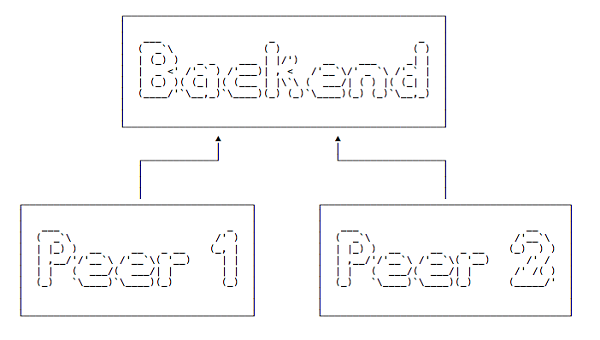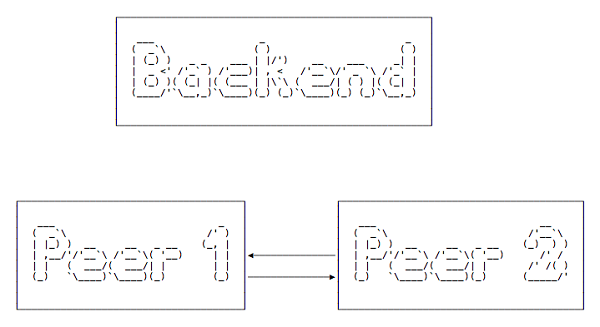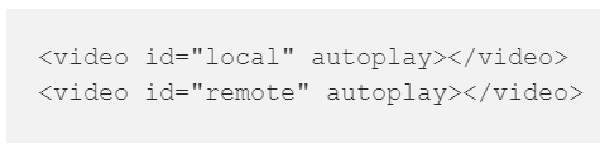WebRTC是一个协议,允许人们使用JavaScript在两点之间创建实时通讯。
我们可以用这个结构使两个或更多浏览器之间实现直接交流,而不需要中心服务器。
服务器只需要在连接的时候被使用,因此每个客户端知道如何连接彼此。
我们可以使用这个特性创建什么类型的App呢?例如,直接网络摄像头连接。点对点通话,文件共享,还有更多。
本教程我会介绍一个当你第一次使用的时候,会发出惊呼的App:一个网络摄像头通信App.
我们不会使用原始WebRTC API,然而,我们需要注意很多细节。这就是library的作用,它们做出了很好的抽象,人们可以集中精力创建App而不是将精力花费的底层API上。
其中一个library是PeerJS,它使得实时通信变得非常简单。简单来说就是WebRTC,它的抽象使得结果获取更快,之后你可以学习内部是如何运作的。
建议:当你建立一个App时候使用Bit分享到一个可重复利用的集合中,并且在你所有的项目中同步它们!不妨试一下,可以加快你的工作速度。
后端
首先我们需要创建后端。尽管我们会实现直接点对点通信,起初的握手和合作需要中心服务器。
一旦握手完成,点点之间会直接交流,而不再需要依靠后端。
PeerJS为我们提供了这样一个服务器,安装过程很简单,容易运行。
在一个文件夹下,初始化一个npm项目使用npm init命令,使用npm install peer指令安装PeerJS,接着你可以使用npx运行它:
Npx peerjs –port 9000
使用npx peerjs –help查看更多选择。
这就是你的后端。
现在我们可以创建一个最简单的App,我们设置一个接收端和一个发送端。
前端
首先创建一个接收端,连接PeerJS服务器,等待接收信息。第一个参数new Peer()为我们的端点名称,我们叫做receiver,使得表意更清晰。:
导入PeerJS客户端:
<script src="https://cdnjs.cloudflare.com/ajax/libs/peerjs/0.3.16/peer.min.js"></script>
接着初始化Peer对象。当另一个端点连接我们的时候,Connection事件被调用。当接收到一些信息之后,data事件被调用:
const peer = new Peer('receiver', { host: 'localhost', port: 9000, path: '/' })
peer.on('connection', (conn) => {
conn.on('data', (data) => {
console.log(data);
})
})
让我们创建通信的另一端。我们称作sender,因为它会连接并发送信息到接收端。
初始化Peer对象,接着请求端点连接receiver端,接收端我们之前已经创建好。一旦连接建立,open事件启动,接着调用send()方法来向接收端发送信息:
const peer = new Peer('sender', { host: 'localhost', port: 9000, path: '/' })
const conn = peer.connect('receiver')
conn.on('open', () => {
conn.send('hi!')
})
这就是最简单的例子。
首先打开接收端,接着打开发送端。接受者从发送者直接获取信息,不需要中心服务器。服务器只需要交换信息,确保两端连接。之后,就不会干预两端之间的交流。
这是一个非常基础的信息连接。
下一步,我们不会发送信息,而是让两端彼此共享网络摄像头流。
在客户端,我们没有使用peer.connect()连接,而是使用了peer.call():
const call = peer.call('receiver', localStream)
})
在接收端,当接收到一个通话事件反馈之后,必须对此作出应答:
peer.on('call', call => {
call.answer(localStream)
})
就像电话交流一样,我们不能自动回复每个来电,必须明确的作出应答。
每个通话中的LocalStream是什么?它是网络摄像头产生的流,我们必须通过调用navigator.mediaDevices.getUserMedia()得到它,这是一个浏览器API。
这是一个异步通讯,因此我们使用async/await来等待执行,我们需要将通话包裹在一个异步函数中,首先:
const startChat = async () => {
const localStream = await navigator.mediaDevices.getUserMedia({
video: true
})
}
startChat()
一旦我们得到了localStream对象,可以将它分配给HTML网页中的一个video元素。我们可以创建本地和远程视频元素:
document.querySelector('video#local').srcObject = localStream
调用receiver端,传递localStream对象:
const call = peer.call('receiver', localStream)
接收端的代码如下:
peer.on('call', call => {
call.answer(localStream)
})
我们也需要得到媒体流。代码非常简单,和发送端类似,只是我们把所有代码包裹在call事件反馈中:
peer.on('call', call => {
const startChat = async () => {
const localStream = await navigator.mediaDevices.getUserMedia({
video: true
})
document.querySelector('video#local').srcObject = localStream
call.answer(localStream)
}
startChat()
})
展示远程流
call.on('stream', remoteStream => {
document.querySelector('video#remote').srcObject = remoteStream
})
接收端代码如下:
peer.on('call', call => {
const startChat = async () => {
const localStream = await navigator.mediaDevices.getUserMedia({
video: true
})
document.querySelector('video#local').srcObject = localStream
call.answer(localStream)
call.on('stream', remoteStream => {
document.querySelector('video#remote').srcObject = remoteStream
})
}
startChat()
})
发送端代码如下:
const startChat = async () => {
const localStream = await navigator.mediaDevices.getUserMedia({
video: true
})
document.querySelector('video#local').srcObject = localStream
const call = peer.call('receiver', localStream)
call.on('stream', remoteStream => {
document.querySelector('video#remote').srcObject = remoteStream
})
}
startChat()
当其中一端通过导向新网页或关闭浏览器标签关闭了连接之后,另一端停止接收流,远程视频流停止。
总结
我们使用WebRTC创建了一个非常简单的网络摄像头通信App。创建了两个文件来处理两端通信,但是没必要这样做。你可以建立一个用户接口,允许用户自己决定是否需要调用,更重要的是,他们想与谁通话。可以允许用户输入用户名或者从列表中选择来实现这个功能。
原文标题:Build a Webcam Communication App using WebRTC
作者:‘Flavio Copes’